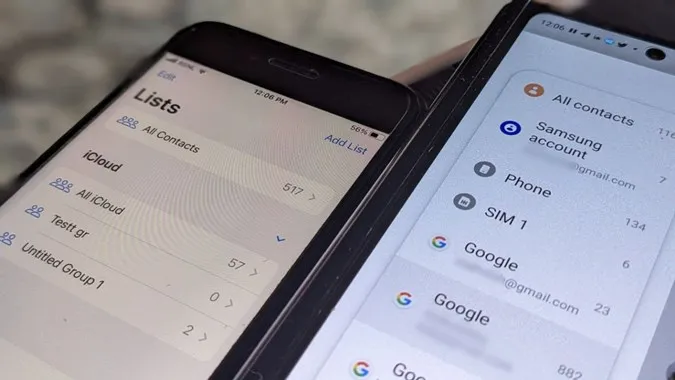„Hol vannak tárolva a névjegyeim?” Ez a kérdés hozta ide? Örömmel mondhatom, hogy a megfelelő oldalra érkeztél. Ez a bejegyzés segít abban, hogy megtudja, hogy a névjegyek a telefonra, a SIM-kártyára vagy a felhőbe vannak-e mentve Androidon vagy iPhone-on. Nézzük meg, hová vannak mentve a névjegyek iPhone-on és Androidon, beleértve a Samsung Galaxy telefonokat is.
Hogyan tudhatja meg, hogy hol vannak elmentve a névjegyei Androidon
Androidon ellenőrizheti az összes névjegy és bármely konkrét névjegy tárolási helyét.
Tudja meg, hol vannak tárolva az összes névjegyei
Ha ellenőrizni szeretné, hogy hol vannak tárolva az Androidos névjegyei, kövesse az alábbi lépéseket:
1. Nyissa meg a Google Contacts alkalmazást az Android telefonján.
2. A névjegyek listája felett jobbra láthatja, hogy a névjegyei hol vannak tárolva (e-mail azonosító vagy készülék szerint).
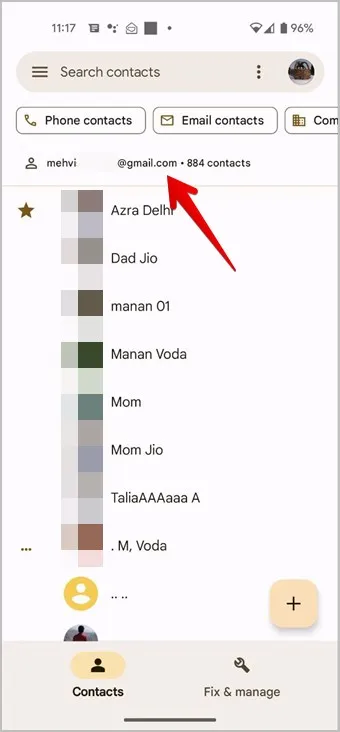
3. Ha egy másik fiók névjegyeit szeretné megtekinteni, koppintson a jobb felső sarokban lévő fiók ikonra. Ezután koppintson egy fiókra vagy az Eszköz tárolására, ha szeretné megtekinteni az adott fiókban tárolt névjegyeket.
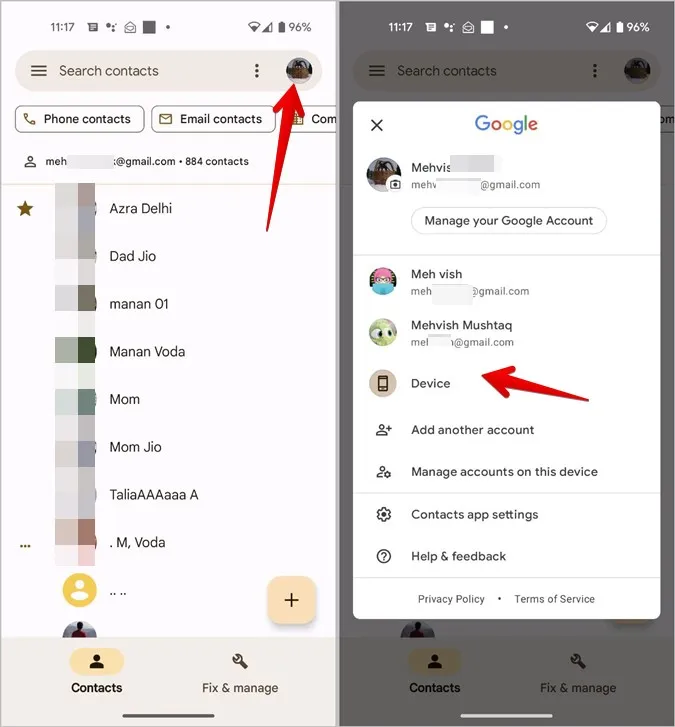
Ha például az Eszközre koppintok, a Névjegyek alkalmazásban megjelennek a készülékemen tárolt névjegyek. Hasonlóképpen, ha egy fiókra koppintok, akkor az adott fiókba mentett kapcsolatok jelennek meg.
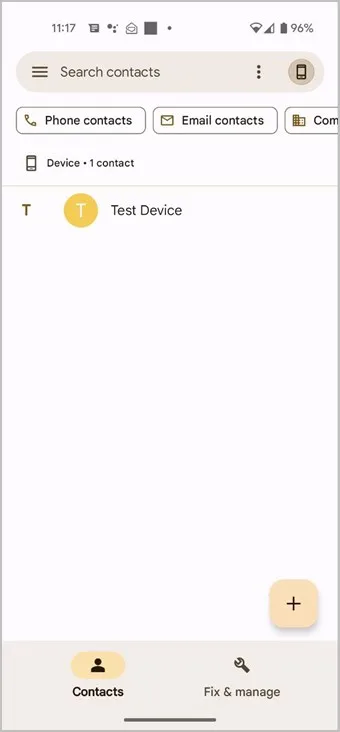
Tipp: Az egyes címkékből származó névjegyek megjelenítéséhez koppintson a Névjegyek alkalmazásban a főképernyő tetején található kebabmenü hárompontos ikonjára. Válassza a Nézet testreszabása, majd a Kapcsolatok lehetőséget. Válassza ki azokat a címkéket, amelyekből a névjegyek megjelenjenek az alkalmazásban.
Annak ellenőrzése, hogy egy adott névjegy hol van elmentve Androidon
Ha tudni szeretné, hogy egy adott névjegy hol van elmentve az Android telefonon, kövesse az alábbi lépéseket:
1. Indítsa el a telefonon a Google Contacts alkalmazást.
2. Nyissa meg azt a névjegyet, amelynek tárolási helyét meg szeretné erősíteni.
3. Koppintson a tetején lévő hárompontos ikonra, és válassza a Kapcsolódó kapcsolatok megtekintése lehetőséget.
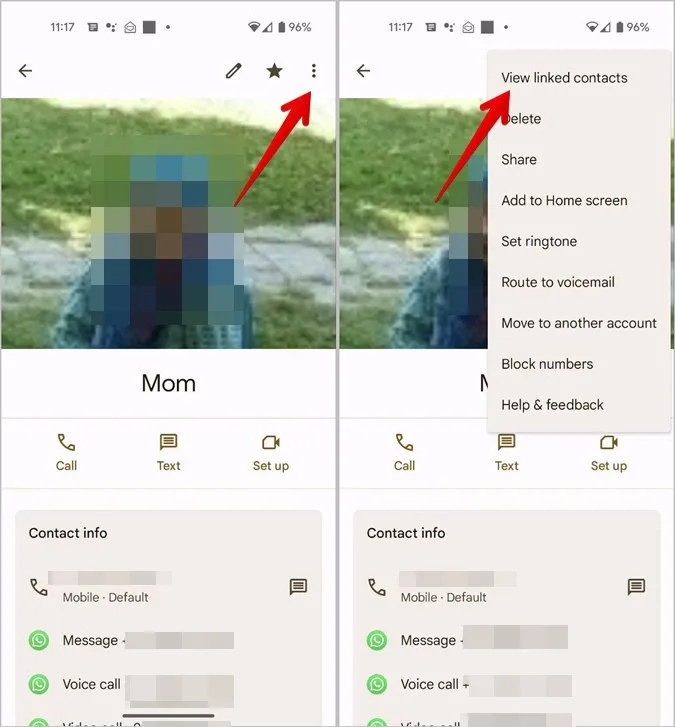
4. Megjelenik a Google-fiók, ahol a névjegy tárolva van. Azt is látni fogja, hogy harmadik féltől származó alkalmazások, például a Telegram, a WhatsApp stb. hozzáférnek-e a névjegyhez vagy sem.
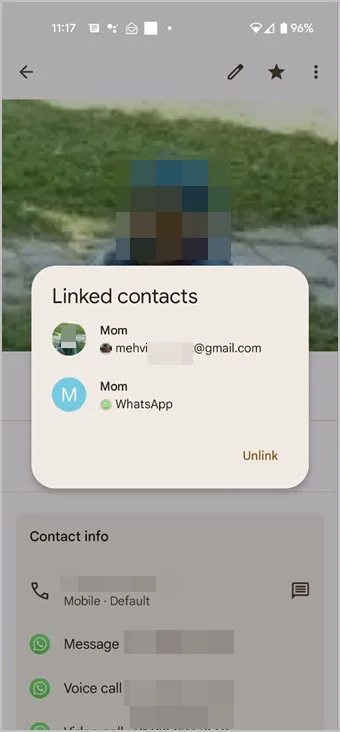
Tipp: Ha egy névjegyet másik fiókba szeretne áthelyezni, nyissa meg a névjegyet, és koppintson a hárompontos ikonra. Válassza az Áthelyezés másik fiókba lehetőséget. Válassza ki azt a fiókot, ahová a kontaktot át szeretné helyezni.
Hogyan tudhatja meg, hol vannak tárolva a névjegyei a Samsung Galaxy telefonokon
A Samsung Galaxy telefonok lehetővé teszik az összes névjegy, valamint az egyes névjegyek tárolási helyének megtekintését.
Annak ellenőrzése, hogy az összes névjegy hol van tárolva a Samsung készülékeken
1. Indítsa el a Samsung Contacts alkalmazást a telefonon.
2. Megjelenik a fiók neve, ahol a megjelenő névjegyeket tárolják.
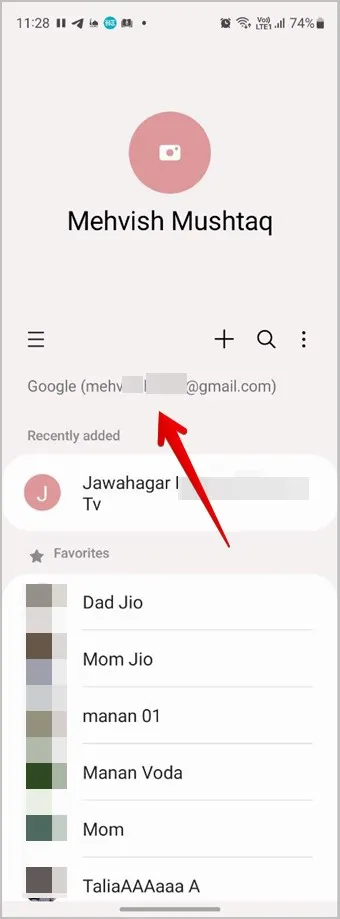
3. A többi névjegy tárolási helyének ellenőrzéséhez koppintson a tetején található kebabmenüre (három sávos ikon). És koppintson a fiók nevére vagy az Összes névjegyre attól függően, hogy mi jelenik meg a képernyőn.
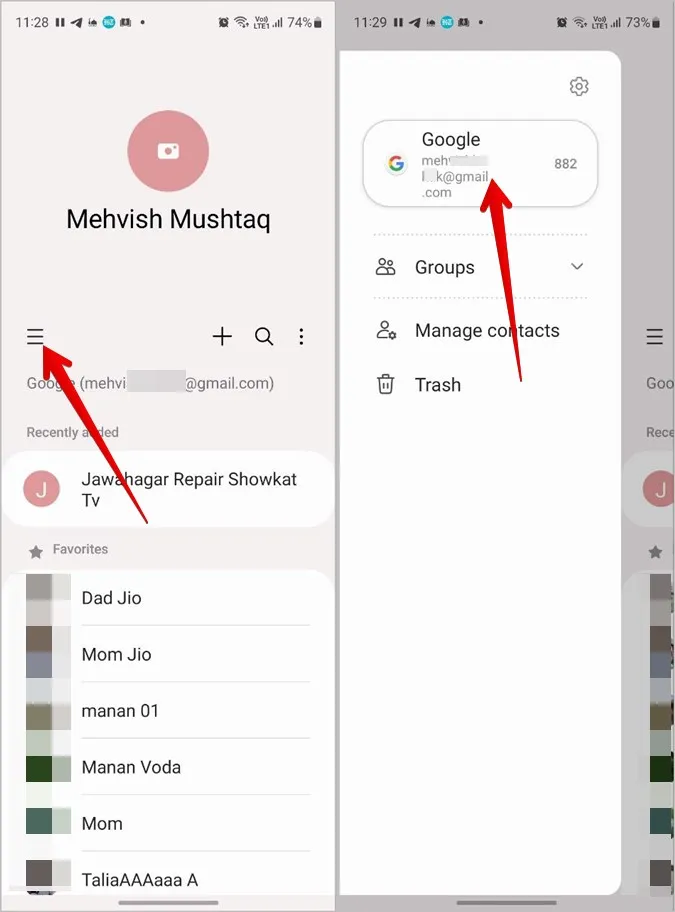
4. Megjelenik az összes olyan tárolóhely listája, ahol a névjegyeket tárolják. Koppintson arra a konkrét tárhelyre vagy fiókra, amelynek a névjegyeit látni szeretné.
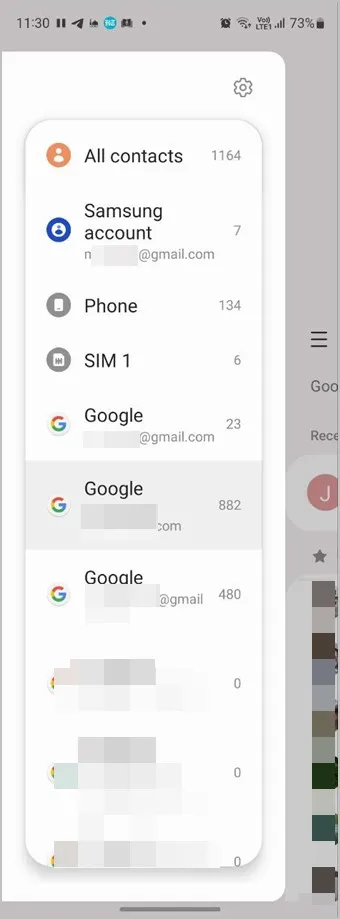
Tipp: Tekintse meg a legjobb névjegykezelő alkalmazásokat Androidhoz.
Annak ellenőrzése, hogy egy adott névjegy hol van tárolva a Samsungon
Ha meg szeretné tudni, hogy melyik tárhelyen található egy adott névjegy a Samsung Galaxy telefonján, kövesse az alábbi lépéseket:
1. Indítsa el a Samsung Contacts alkalmazást, és nyissa meg azt a névjegyet, amelynek a tárolási helyére kíváncsi.
2. Koppintson a Tárolási helyek elemre az alján. Itt láthatja a fiókot/fiókokat, ahol a névjegyet tárolja.
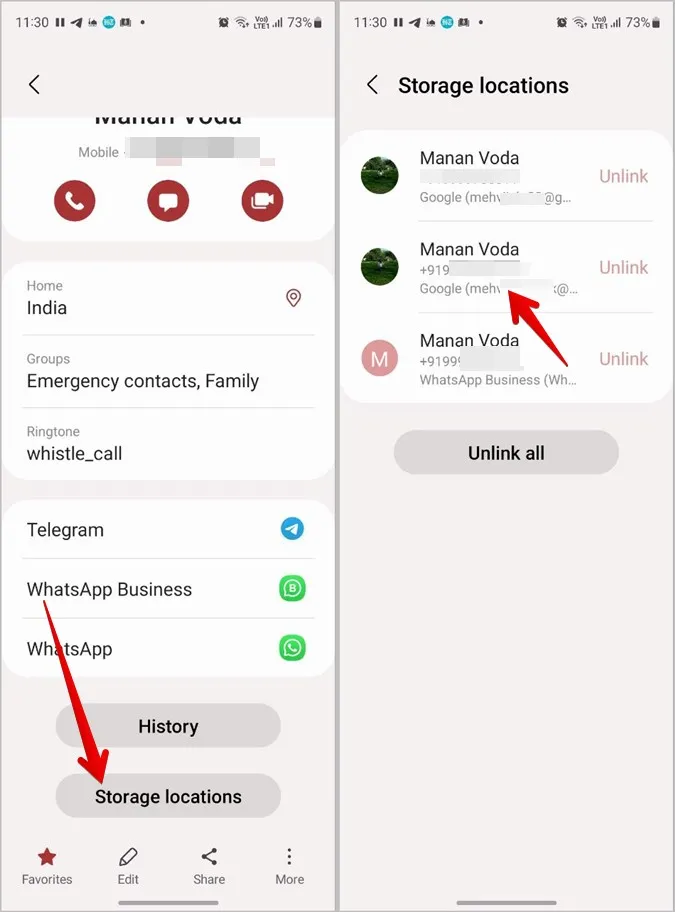
Tipp: A Samsung Galaxy telefonokon a névjegyek másik fiókba történő áthelyezéséhez koppintson a Névjegyek alkalmazásban a kebabmenüre (három sávos ikon). Ezután lépjen a Kapcsolattartók kezelése, majd a Kapcsolattartók áthelyezése menüpontra.
Hogyan tudhatja meg, hogy hol vannak tárolva a névjegyei iPhone-on
Az iPhone-on a névjegyeket vagy az iCloudba, vagy bármely más fiókba, például a Google-be lehet menteni. Az alábbi lépéseket követve ellenőrizheti, hogy a névjegyei hol vannak elmentve az iPhone-on:
1. Nyissa meg az Apple Contacts alkalmazást az iPhone-on.
2. Koppintson a listák vagy a csoportok elemre a tetején.
3. Megjelenik az összes olyan fiók, amely megjelenítheti a névjegyeket az iPhone-odon. Koppintson az All iCloud elemre az iCloudban tárolt névjegyek megtekintéséhez, vagy az All Gmail elemre a Google-fiókban tárolt névjegyek megtekintéséhez.
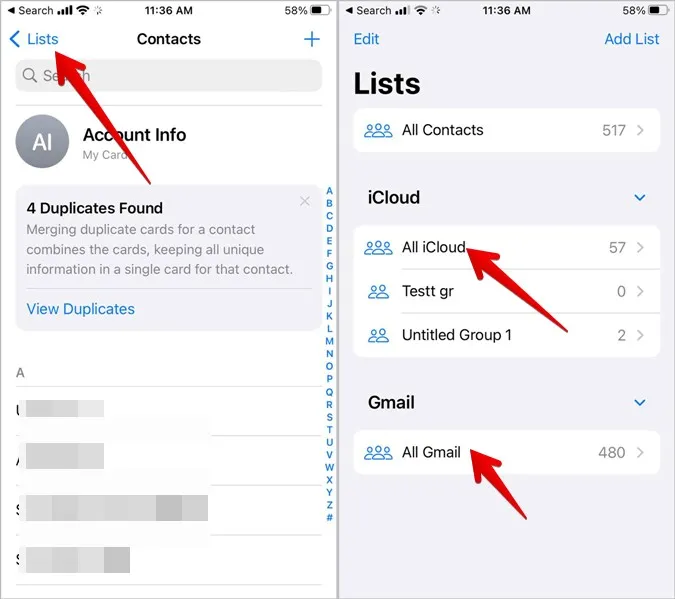
Megjegyzés: Az iPhone-on lévő SIM-kártyán tárolt névjegyeket nem lehet elmenteni vagy megtekinteni. A SIM-kapcsolatokat a Beállítások > Kapcsolatok > SIM-kapcsolatok importálása menüpontban kell importálnia az iCloudba vagy egy másik fiókba.
Gyakran ismételt kérdések (GYIK)
Hogyan ellenőrizhetem, hogy az új névjegyek hova lesznek mentve az iPhone-on?
Ha meg szeretné változtatni az új kapcsolatok alapértelmezett tárolási helyét az iPhone-on, lépjen az iPhone Beállítások > Kapcsolatok > Alapértelmezett fiókra. Válassza ki azt a fiókot, ahová az új névjegyeket szeretné menteni. Tudja meg, hogyan tarthatja az iPhone névjegyeit szinkronizálva a Google-lal.
Hogyan mentheti a névjegyeket egy eszközön vagy egy másik fiókban Androidon?
Ha a Telefon alkalmazásból hoz létre új névjegyet, írja be a számot a billentyűzeten, majd nyomja meg a Mentés gombot. Ezután a névjegy képernyőn koppintson a fiók nevére a tetején. Válassza ki azt a fiókot, ahová a kapcsolatot menteni szeretné. Ha a névjegyet a Névjegyek alkalmazástól eltérő alkalmazásban szeretné elmenteni, egyszerűen váltson át a másik fiókra, majd mentse el a névjegyet.
Hogyan tekintheti meg a Google vagy az iCloudban tárolt névjegyeket?
Nyissa meg a contacts.google.com webhelyet, és jelentkezzen be abba a Google-fiókba, ahová a névjegyeket mentette, hogy láthassa és kezelhesse a Google névjegyeket. Hasonlóképpen nyissa meg az iCloud.com oldalt, és jelentkezzen be az Apple ID azonosítójába. Kattintson a Névjegyek gombra az iPhone névjegyek megtekintéséhez.
Névjegyek importálása és exportálása
Remélem, sikerült kiderítenie, hogy a telefonján hol vannak elmentve a névjegyei. Bizonyára találkoztál az importálás/exportálás kifejezésekkel a Névjegyek alkalmazás használata közben. Ismerje meg, mi a telefonon lévő névjegyek importálása/exportálása. Tudja meg azt is, hogyan importálhatja a névjegyeket a Gmailből Androidra vagy iPhone-ra.